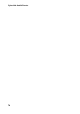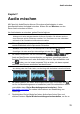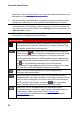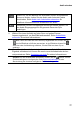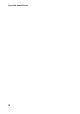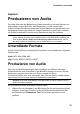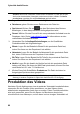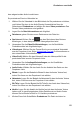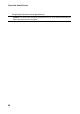Operation Manual
76
CyberLink AudioDirector
reparieren. Siehe Wiederherstellen von Audio für weitere Informationen zur
Bearbeitung von Audioclips.
5. Positionieren Sie jede Audiodatei, um präzise an der gewünschten Stelle
zu beginnen, indem Sie ihn an die gewünschte Startposition zu ziehen.
Hinweis: Wenn Sie den Audioclip auf einem bestehenden Clip auf der Zeitachse
verschieben oder dort hinzufügen, werden Sie gefragt, ob Sie den Clip teilen und
den neuen Clip zwischen den beiden Teilen Einfügen oder den bestehenden Clip
Überschreiben möchten.
6. Wählen Sie eine Spur und verwenden Sie dann die Mischwerkzeuge links
von der Spur, um Folgendes durchzuführen:
Mischwerkzeuge
Klicken Sie bei Bedarf auf diese Schaltfläche und wählen Sie eine
Kennzeichnung für die Spur. Wählen Sie ein Symbol, das dem Typ
des Audios auf der Spur eng entspricht.
Klicken Sie auf , um diese Spur für die Aufnahme zu aktivieren.
Klicken Sie auf unten in CyberLink AudioDirector, wenn Sie fertig
sind, um mit der Aufnahme zu beginnen. Sie können mehrere
Spuren gleichzeitig aktivieren. Alle Eingaben werden aufgezeichnet
und gleichzeitig der entsprechenden Spur hinzugefügt. Klicken Sie
auf , um die Aufnahmeeinstellungen durch Auswahl der
Importquelle für das aufgenommene Audio zu konfigurieren. Legen
Sie auch fest, ob Sie die Eingabe überwachen möchten.
Klicken Sie auf diese Schaltfläche, um die entsprechende
Audiospur stummzuschalten.
Wählen Sie diese Schaltfläche, wenn Sie nur das Audio auf der
entsprechenden Spur hören möchten, wenn Sie die Audiomischung
in der Vorschau überprüfen. Sie können so viele Spuren aktivieren,
wie Sie möchten. Alle Spuren, bei denen nicht ausgewählt
wurde, werden während der Vorschau stumm geschaltet.
Klicken Sie, um die Hauptlautstärke der Audiodatei auf der
ausgewählten Spur zu ändern, indem Sie die Lautstärketasten an
bestimmten Punkten verwenden. Siehe Einstellen der
Hauptlautstärke für detaillierte Informationen zur Änderung der
Hautlautstärkemarker.